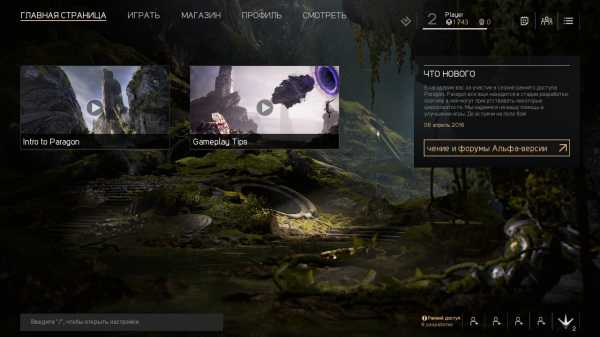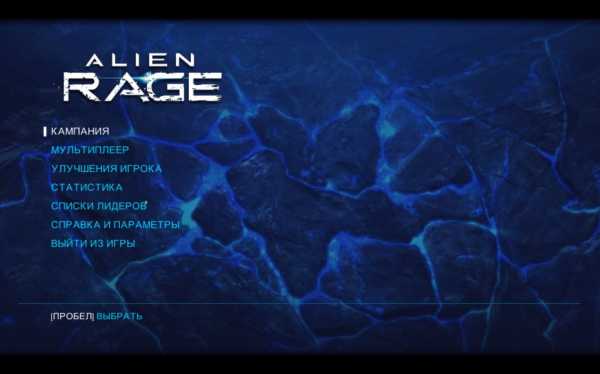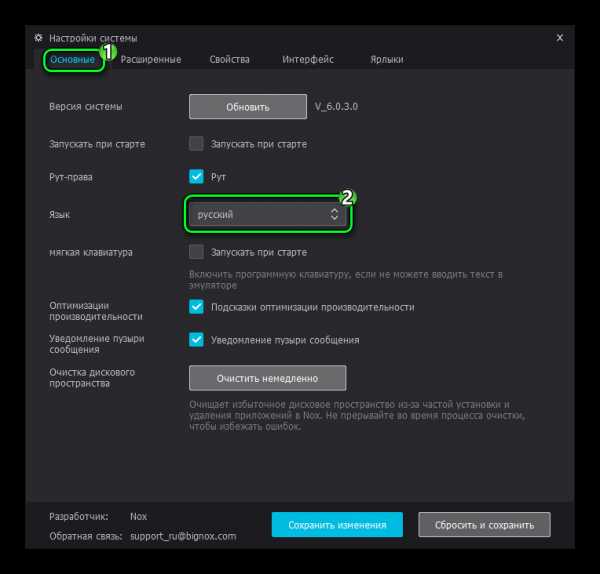Fallout 4 - оптимизация игры, требования и обзор геймплея. Оптимизация fallout
Настройка Fallout 4 и оптимизация игры для слабых ПК
Привет всем любителям компьютерных игр. На связи команда Gamebizclub. Тема нашей сегодняшней статьи – настройка Fallout 4, чтобы вы смогли комфортно играть даже не на самом мощном железе.
Тема эта очень актуальна, так как игры постоянно совершенствуются и становятся все более и более требовательны к игровым ПК, но при этом далеко не каждый геймер может себе позволить постоянно апгрейдить свой компьютер. Поэтому и нужно знать как правильно настроить игрушку, чтобы она не лагала и вас ничего не отвлекало от игрового процесса.
Из этой статьи вы узнаете:
Требования к ПК
Прежде всего, посмотрим на минимальные системные требования Fallout 4:
- ОС: Windows 7/8/10 (64-битная).
- Процессор: Intel Core i5-2300 2.8 ГГц / AMD Phenom II X4 945 3.0 ГГц.
- Видеокарта: NVIDIA GTX 550 Ti 2 Гб / AMD Radeon HD 7870 2 Гб.
- Оперативная память: 8 Гб.
- Свободного места на жестком диске: 30 Гб.
Этот список дает понять, что с такими или аналогичными комплектующими вы сможете играть на минимальных настройках графики без серьезных лагов. Со своей стороны можем заверить, что даже с такими или аналогичными комплектующими можно добиться приятных глазу результатов, если немного поиграть с настройками.
Для тех, кто имеет возможность играть на ультра без просадок по частоте, существуют следующие рекомендуемые требования:
- Процессор: Intel Core i7 4790 3.6 ГГц / AMD FX-9590 4.7 ГГц;
- Видеокарта: NVIDIA GTX 780 3 Гб / AMD Radeon R9 290X 4 Гб.
Все остальные параметры, такие как ОС, оперативная память, свободное место на жестком диске остаются неизменными.
Если вы счастливый обладатель подобного железа, то читайте наш обзор Fallout 4 и устанавливайте игру, купить ее, кстати, можно здесь, а о просадках и ухудшении производительности можете не беспокоиться.
Настройки в лаунчере
Давайте же посмотрим, какие именно параметры можно поставить на самый минимум, не слишком потеряв в качестве, а какие смело можно ставить на высокие значения.

Первое, что необходимо сделать – открыть настройки лаунчера игры. Сразу же видим графу «разрешение экрана». В большей степени именно от этого параметра будет зависеть качество вашей графики, поэтому ставим максимальное возможное в вашем случае.
Следующая строка – сглаживание. Тут есть интересный момент: если производительность вам позволяет, то лучше поставить TAA, то есть лучшее качество. Почему? Ответ неоднозначен, но всё же обоснован: при FXAA смазывание изображения меньше, но и сглаживание показывает себя весьма посредственно.
- Анизотропная фильтрация
Если вы вдруг видите некое дрожание картинки при движении, то попробуйте сменить сглаживание с TAA на FXAA. В 9 из 10 случаев это исправит ситуацию.
Маленьким подарком для вас будет строка «анизотропная фильтрация». Этот параметр практически не вредит производительности. Даже на самых слабых видеокартах мы бы не советовали отключать его полностью. Лучше поставить на минимум. Она будет снижать количество кадров в секунду не более чем на 10%, но при этом оставит все предметы на своих местах, например, текстуры на асфальте и даже целые объекты.
Даже с самой слабой видеокартой лучше поставить режим не менее 8x. При видеокартах средней мощности правильным выбором будет поставить этот параметр на максимум.
- Детализация текстур
Этот параметр идет на ультрах даже со слабыми видеокартами, что уж говорить о топовых геймерских графических редакторах. Касаемо детализации теней: есть три уровня (низкий, высокий и ультра). При этом разница между последними двумя заметна разве что заядлым эстетам и тем, кто ищет эти самые различия. А вот с низкими настройками все очевидно – исчезают почти все тени.

Детализировать дополнительные текстуры и вовсе нет смысла. Не все ли равно, как четко у вас будут прорисованы следы от ран или вмятины от пуль? Визуально заметить разницу очень и очень трудно.
Еще несколько параметров, которые не сильно влияют на игровой процесс, но порадуют производительность своей универсальностью – детализация освещения, солнечных лучей и объёмный свет. Ставьте на самые низкие режимы.
Можно подумать, что и следующие параметры тоже поставить на минимум. Но нет, объемный дождь, блики и отражения делают картинку заметно более реальной, при этом не сильно нагружая видеокарту.
Дальность прорисовки ставим на минимум.
Ручная настройка графики
Настроив лаунчер, необходимо покопаться и в самой папке с игрой и сделать резервную копию файла Fallout4Prefs.ini. После этого открываем исходный файл с помощью любого текстового редактора. Чтобы изменить значение того или иного параметра, просто меняем его числовое значение.
- Видимость персонажей
Эта характеристика влияет на то, на каком расстоянии у вас прорисовываются объекты. Если у вас совсем слабый PC, то лучше не экспериментировать и поставить значение в районе 3-7, в остальных случаях выставляйте более высокие цифры.
- Эффекты на персонаже
Выставляйте на ультрарежим. Даже самые высокие значения не будут ощутимо нагружать ваше железо.
- Детали объекта на расстоянии
Очень сильно ест производительность. Если железо не тянет, то не стоит гнаться за высокими значениями, иначе ваша производительность сразу упадет почти наполовину.
- Эффекты света и дистанции травы
Эти параметры индивидуальны, кому как больше нравится. Любитель природы? Тогда больше травы. Хотите пустыню? Тогда ставим на минимум эти значения.
- Дистанция объектов и вещей
Два весьма полезных параметра. Изменив первый, сможете издалека замечать объекты без особой просадки по fps. Вторая опция хоть и нагружает компьютер, но с повышением значений делает картинку более красочной и живой.
- Настройки частиц
Спецэффекты. Нет особой разницы что на минимальных значениях, что на ультра.
- Дистанция и качество теней
Для увеличения производительности лучше поставить значения в районе 16000-18000. Качество выставляем в районе от 3072 до 8192 с шагом в 1024.
- Настройка воды
Ставим самые низкие значения.
На этом ручная настройка закончена, но будьте внимательны: если вы начнете менять их в самой игре, то выставленные вручную значения сбросятся.
Несколько слов об оптимизации
Прежде всего, убедитесь, что всё в порядке с вашим компьютером. Банально почистив системник от пыли и установив новые драйвера, вы оптимизируете игру куда лучше, чем несколько часов будете разбираться в ее настройках.
Бывает и такое, что компьютер в идеальном состоянии, настройки выставлены на минимум, требования соответствуют заявленным, а играть всё равно некомфортно. В таких случаях выходом может стать установка специальных модов.

Поговорим о нескольких из них, наиболее простых и полезных:
- Optimized Vanilla Textures
Визуально вы вряд ли заметите разницу, но ресурсопотребление сократится в несколько раз, что благоприятно отразится на стабильности работы.
Этот мод – находка для слабых компьютеров и ноутбуков. Он позволит вам изменить разрешение на гораздо меньшее. Таким образом, можно добиться стабильной работы, даже имея требования ниже, чем минимальные, описанные в этой статье. Рекомендуем устанавливать его последним из модов.
Самые распространённые ошибки
Теперь давайте разберем наиболее частые ошибки, возникающие в Fallout 4.
- Игра зависает
Проверяем, соответствует ли ваш ПК или ноутбук минимальным требованиям. Если да, то верифицируем файлы игры в Steam, устанавливаем последние обновления и драйвера и ждем, пока Steam докачает нам необходимые файлы. Применимо только для лицензионной версии игры.
- Вылетает при запуске
Здесь может быть целый ряд причин и, соответственно, решений. Оптимальным решением при любых ошибках является проверка драйверов. Если драйвера для NVIDIA и AMD обновлены, а игра всё еще вылетает, то причиной может быть нехватка ОЗУ. Её должно быть не менее 8 Гб.
Следующий шаг – запуск игры не на весь экран, а в оконном режиме с предварительным отключением антивирусных программ. Еще одним шагом для исправления этой ошибки будет установка последней версии DirectX.
Проверьте в вашем антивирусе, не закинул ли он файлы игры в карантин. Вторым действием будет проверка пути к файлам игры. В нём не должно быть русских букв. При этом игру запускаем от имени администратора.
- Ошибка записи диска
Вам не хватает места на жестком диске, на котором установлена игра.
- Проблемы со звуком
Переустановите звуковые драйвера.
- Не отображается курсор
Для исправления ошибки открываем файл Fallout4Prefs.ini и находим строку bGamepadEnable=1 и меняем значение на =0.
Причиной этому является опция сглаживания мыши. Заходим всё в тот же файл Fallout4Prefs.ini, находим строку [Controls] и добавляем в конце графы строку «bMouseAcceleration=0» без кавычек.
Русская озвучка
С помощью различных модов есть возможность изменить озвучку на русскую. Скачивать их вряд ли будет хорошей идеей. Посудите сами, компания Bethesda потратила на озвучку 2 года. Смогут ли непрофессионалы сделать это за несколько месяцев? Маловероятно.
Сейчас некоторые студии собирают средства на качественную озвучку самостоятельно, поскольку разработчик официально сообщил, что русской озвучки в Фоллаут 4 не будет. Скачивать ли русификаторы или слушать оригинальный звук, пользуясь для перевода субтитрами – личное дело каждого.
На сегодня у нас всё. Мы надеемся, что ответили на все ваши вопросы по поводу оптимальной настройки Fallout 4. Оставайтесь на связи. Всем пока-пока.
Команда Gamebizclub
gamebizclub.com
Fallout 4 на слабом ПК: способы оптимизации
Fallout 4 – новая часть легендарной серии РПГ в сеттинге постапокалипсиса. Разработчиком игры выступила студия Bethesda, что стало причиной отклонения серии от канонов, заданных "Нью-Вегасом". В данной статье вы узнаете, как запустить Fallout 4 на слабом ПК.
Совершенно другая игра
Новый Fallout совсем не похож на предыдущие части. Сама концепция игры была переработана с нуля. Системы прокачки, распределения очков и умений слились в одно целое. Теперь вся прокачка стала представлять собой единую систему из параметров SPECIAL и способностей, которые улучшаются по мере получения уровней.
Сам геймплей также сильно изменился. Вместо диалогов вы получаете постоянный экшен и перестрелки. Пройти какой-либо квест теперь мирным путем без убийств совсем не получится. Система VATS также была подвержена переделке. Теперь при входе в режим время не останавливается, а всего лишь сильно замедляется. Это подталкивает игрока к быстрому принятию решений, что придает игре еще больше динамики.

Плохая оптимизация
Самое плохое вас ждет впереди – это появление тормозов после нескольких часов игры. И дело тут даже не в мощности вашего компьютера, а в плохой оптимизации. Новый движок выдает неплохую картинку, но не настолько реалистичную, чтобы игра могла позволить себе лаги и проседания по ФПС даже на топовых конфигурациях. В данной статье вы узнаете, как запустить Fallout 4 на слабом ПК и что для этого нужно.
Системные требования
Во-первых, рассмотрим минимальную конфигурацию для запуска игры. Необходим процессор Core i5 4-ядерный, 8 Гб оперативной памяти и видеокарта не хуже GeForce GTX 770 или аналогичная от компании AMD. Даже на таком компьютере не гарантируется стабильная работа Fallout 4. На слабом ПК или ноутбуке игра может вовсе не запуститься.
Но если вам удалось запустить игру с жуткими тормозами и вы хотите накинуть хоть немного производительности на вашей системе, воспользуйтесь советами, описанными ниже.

Сразу обозначим, что все изменения касаются упрощения и сжатия графической составляющей, поэтому не ждите прекрасной картинки на своем компьютере, как в полноценном оригинале.
Первый способ оптимизации – это установка специальных патчей. В основном это делается за счет изменения файла конфигурации. В интернете можно найти множество различных вариантов этого файла, каждый из которых оптимизирован под слабую конфигурацию ПК. Обычно создатель подписывает к патчу описание железа, для которого создавался мод.
Данный файл необходимо поместить в папку с документами, где находятся сохранения для Fallout 4. Патч для слабых ПК не гарантирует огромного прироста кадров в секунду, но 5-7 ФПС выжать у вас получится. Если итоговой производительности недостаточно, вы можете перейти к следующему варианту оптимизации.

Второй способ – замена стандартных текстур на текстуры низкого разрешения. В интернете вы можете найти паки, которые содержат в себе сжатые текстуры из игры. Данный способ поможет снизить нагрузку на видеопамять при игре в Fallout 4. На слабом ПК такая оптимизация дает гораздо больший прирост, чем конфигурационный файл. Однако изображение при этом меняется очень сильно – повсюду будут размытые текстуры зданий, персонажей, противников, ландшафта и всего остального.
fb.ru
Project Optimization FallOut4 - Графика - Fallout 4 - моды для Скайрим, Skyrim SE, Fallout 4, Fallout 76
Автор сборки: Вовка КошакВерсия: 1.0
ОПИСАНИЕ:Это сборка текстур и модов, для FallOu 4, которая повышает производительность игры, за счет понижения качества. Данная сборка была создана только, для слабых ПК или Ноутбуков, или для тех кто испытывает лаги и хочет добиться 30-40FPS(я добился)!
МОДЫ В СБОРКЕ:Texture Optimization ProjectFAROptimized Vanilla TexturesWasteland512Clean SettlementGreat fps boostTotal Trash RemovalFr4nssonsLightTweaksLast ResortSMOKE RemoverFogOut-DNInsignificant Object RemoverDebris Removal (BLiND)
РЕКОМЕНДАЦИИ:Советую играть с такими модами как:1.ShadowBoost2.EnbBoostЕсли вы хотите большей производительности, то советую играть с разрешением:1280x720(или ниже, чем ниже тем FPS больше)Если вы хотите отключить тени и не хотите видеть пиксельные квадратики тогда советую настроить вот эти параметры в "%USERPROFILE%\Documents\My Games\Fallout4\Fallout4Prefs.ini"[Display]fShadowBiasScale=1.0000fDirShadowDistance=0.0000fShadowDistance=0.0000uiOrthoShadowFilter=2uiShadowFilter=2iShadowMapResolution=512iDirShadowSplits=1iMaxFocusShadowsDialogue=0iMaxFocusShadows=0(после того как все сделано, нажмите ПКМ на FallOut4Prefs.ini и поставьте галочку: "Только чтение", чтобы настройки не сбивались при входе в игру, но перед всем этим настройте игру как вам нужно)
Если вы хотите немного повысить FPS без потери качества, тогда отредактируйте эти параметры вот так в "%USERPROFILE%\Documents\My Games\Fallout4\Fallout4.ini"[General]uExterior Cell Buffer=144uInterior Cell Buffer=12sStartingConsoleCommand=cl offbUseThreadedBlood=1bUseThreadedMorpher=1bUseThreadedTempEffects=1bUseThreadedParticleSystem=1bUseThreadedAI=1bUseMultiThreadedFaceGen=1bUseMultiThreadedTrees=1bUseThreadedParticleSystem=1iNumHWThreads=4iPreloadSizeLimit=1048576000(после того как все сделано, нажмите ПКМ на FallOut4.ini и поставьте галочку: "Только чтение", чтобы настройки не сбивались при входе в игру, но перед всем этим настройте игру как вам нужно)
НА ЗАМЕТКУ:Если вы хотите играть с моими настройками игры, тогда в архиве есть папка Ini, переместите все из архива в %USERPROFILE%\Documents\My Games\Fallout4\ с заменой, и откройте Fallout4Prefs и найдите строку: sD3DDevice="[название вашей видеокарты]"В этой строке должно быть название вашей видеокарты.Чтобы узнать название вашего видео адаптера, зайдите в Мой Компьютер и нажмите ПКМ->Свойства->Диспетчер устройств->Видеоадаптеры->Жмем по вашему адаптеру ПКМ->Свойства->Сведения->Значение и жмем по названию вашего видео адаптера ПКМ->Копировать, и то что вы скопировали вставляем в эту строчку: sD3DDevice="" (писать в кавычках!)Должно выглядеть примерно так:sD3DDevice="Intel(R) HD Graphics 4600"(после того как все сделано, нажмите ПКМ на FallOut4.ini и поставьте галочку: "Только чтение", чтобы настройки не сбивались при входе в игру, но перед всем этим настройте игру как вам нужно)
Требования: FallOut 4
УСТАНОВКА:Установка вручную:1. Создайте файл Fallout4Custom.ini если такого у вас нет по адресу "My Documents\My Games\Fallout4"2. В файле Fallout4Custom.ini пропишите следующее[Archive]bInvalidateOlderFiles=1sResourceDataDirsFinal=3 .Поместите папку Data из архива, в папку FallOut 44. Как устанавливать моды и какие сделать изменения в ini файлах, читайте в теме NMM менеджер5. Радуйтесь и играйте с нормальным FPS
gamer-mods.ru
Оптимизация Fallout 4 для слабых ПК
Оптимизация Fallout 4 для слабых ПК – процедура довольно сложная и не всегда приносит желаемый результат. Мало того, что у игры весьма высокие системные требования, так еще и текстуры, добавленные разработчиками, имеют большой объем и поэтому долго обрабатываются компьютером. Но есть несколько хитростей, которые помогут добиться значительного увеличения производительности.
Разрешение экрана
Очень сильно влияет на производительность именно разрешение вашего монитора и при его уменьшении можно добиться значительного прироста FPS.Конечно качество картинки в этом случае тоже страдает, но зато игра начинает работать более плавно.
Ручная настройка графики
Отредактировав файл Fallout4prefs.ini, можно отключить некоторые опции, требующие много системных ресурсов. К ним относятся вертикальная синхронизация, разрешение теней и дальность прорисовки объектов. На качество изображения эти параметры влияют не так уж и сильно, так что смело можете их выключать.
Моды

Народными умельцами было придумано немало модов, которые позволяют, как оптимизировать для слабых ПК Fallout 4, так и просто изменить внешний вид некоторых встречающихся в игре вещей. Среди них можно выделить следующие:
- FogRemover. Убирает из игры туман, который потребляет много ресурсов. Особенно это становится заметно в закрытых локациях.
- Wasteland 512 Textures. Снижает разрешение игровых текстур в четыре раза, благодаря чему их прогрузка сильно ускоряется. Качество картинки падает незначительно, а вот FPS увеличивается в разы.
- FarawayAreaReform (FAR). Этот мод снижает качество текстур объектов, которые находятся вдалеке от вашего персонажа. Как и предыдущий, ухудшает качество изображения, но увеличивает производительность.
Все описанные выше моды можно с легкостью установить, воспользовавшись программой NMM. Также, для лучшей оптимизации, не забывайте периодически чистить компьютер от пыли и проводить общую диагностику системы.
Видео:
gamrus.ru
Технические вопросы Fallout 4 (оптимизация, баги, улучшения) фоллаут 4
Конечно же, все игры никогда не бывают идеальными и практически в каждой есть хотя бы один, но все же баг.
А, особенно, когда игры такие масштабные, то, в принципе, уследить за всем не так-то и просто, в связи с этим, выскакивают различные баги и глюки. Конечно же, многие игроки смогут решить подобные проблемы и сами потому, что сложного они из себя не представляют, многие решаются только патчами. Наша статья посвящена как раз теме проблем и багов в игре Fallout 4, ну и ,конечно же, их решению. Помимо этого, в ней можно найти для себя улучшение к игре и ее полную оптимизацию.
Оптимизация игры Fallout 4
1. Для начала, убедитесь в том, что ваша видеокарта соответствует хотя бы минимальным требованиям к игре. Тут, как не странно, всего 2 развития событий: 1) если она не соответствует, то тогда просто забудьте об этой игре; 2) если вам повезло и ваша видеокарта поддерживает заветную игру, тогда нужно перейти на официальный сайт вашего разработчика и установите самые свежие драйвера для видеокарты.
2. Далее закройте абсолютно все приложения, которые хоть как-то, но влияют на работу вашего ПК ( в том числе и антивирус).
3.Следующим этапом будет скачивания специального конфига по следующей ссылке и установка его. Он уже, в свою очередь, полностью оптимизирует графику игры для комфортной игры на вашем ПК.
Технические проблемы Fallout 4 и их решение
1. Очень популярная ошибка у многих пользователей — это то, что при запуске игры, она мгновенно вылетает из-за того, что у них неисправен XAudio2_7.dll moduleВам надо перейти в Steam, далее найти игру в вашей библиотеке, нажать на свойства игры и найти пункт Бета-Версии». Только после этого выбирайте меню бета-патч.
2. Опять же вылет из игры, но уже из-за NvidiaВ этом случае решение намного проще: все, что вам надо сделать, это просто нажать на отключение NVIDIA Streamer Service в GeForce Experience.
3. Не то чтобы проблема, но многим не нравится заставка в начале игры, которую просто нельзя пропуститьМожно просто удалить один файл. Для начала найдите ту папку, куда вы установили игру, далее следуйте steamapps\common\Fallout 4\Data\Video и сотрите файл: GameIntro_V3_B.bk2.
4. Также, у многих возникает проблема с консолью: она тупо не открываетсяРешение здесь очень даже простое: вам надо зайти в панель управлению и просто добавить английскую раскладку клавиатуры, скорее всего в игре она будет подписана как США.
5. Вот еще один распространенный баг: во время игры вы просто застреваете в текстурах или же тупо в лифте и, в общем, выхода у вас нету.Зайдите в свою консоль и наберите команду tcl. Чтобы отключить ее, набираем тоже самое в консоли.
6. Не работающее меню в игреДанная проблема может возникать из-за того, что очень часто игра выставляет автоматически управление на геймпад. Также рекомендуется проверить, не используете ли вы утилиту Ds3Tool, которая эмулирует геймпад от Xbox 360. Если же вы используете такую программу, то настоятельно рекомендую вам ее отключить так, как она не очень то дружит с игрой.
7. Часто у многих не работающий SLIВ этом случае надо переключить режим SLI на AFR2.
8. Игра вылетает сразу же при запускеЭто может происходить в том случае, если, вдруг, у вас работают в фоне такие программы как: Afterburner, ваш антивирус или же абсолютно любые программы для записи. Если что-то из этого работает, то выключите эту утилиту, затем верифицируйте кэш игры и смело заходите в игру.
9. Также, очень, так сказать, популярен баг с быстрой мышкой в игреЛечится это довольно просто: открывайте файл Fallout4Prefs.ini, который находится в папке вместе с игрой, и меняйте значение iPresentInterval на 0. Далее находим bForceIgnoreSmoothness и ставим его на 1. Сохраняем все это и теперь с мышкой нету никаких проблем.
10. Снятие ограничение в частоте кадров в игреДля начала вам надо будет открыть игру в режиме окна. Далее находим файл Fallout4Prefs.ini, который находится с папой в игре и выбираем iPresentInterval, меняем его значение на 0. После этого заходите в программу вашего производителя видеокарты и включайте через нее вертикальную синхронизацию в игре.
11. Запуск Fallout 4 в стандартном разрешенииbTopMostWindow=1bMaximizeWindow=1bBorderless=1bFull Screen=0iSize H= ВысотаiSize W= ШиринаТе же действия необходимо проделать во втором файле Fallout4Prefs.ini, который находится в папке со Steam.
12. Вылет игры при загрузкеЭто можно исправить, запуская игру в оконном режиме. Для этого: prefs.ini file в documents/users/mygames/fallout4 и в steamapps/common/fallout4Выставить следующие значения (разрешение то, какое вам нужно).bMaximizeWindow=1bBorderless=1bFull Screen=0iSize H=1080iSize W=1920
13. Отключение акселлерации мышиОткройте Fallout4.ini C:\Пользователи\[имя]\Мои документы\My Games\Fallout4\В разделе [Controls] добавьте новую строку:bMouseAcceleration=0Внимание! Акселерация не будет убрана из различных меню, но будет отключена «внутри» игры
14. Баг с невидимой отмычкойЕсли у вас наблюдается баг с невидимой отмычкой, решение довольно простое: откройте Fallout4Prefs.ini в папке (C:\Users\[name]\Documents\My Games\Fallout4\) и ниже [Display] измените:iSize W=XXXXiSize H=YYYYнаiSize W=XXXX-1iSize H=YYYY-1
К примеру:iSize W=1920iSize H=1080будет заменено наiSize W=1919iSize H= 1079Затем сделайте то же самое для Fallout4Prefs.ini, который расположен в вашей папке Fallout 4 в Steam — steamapps\common\Fallout 4\Fallout 4
Как изменить fov.
Требуется внести изменение в 3 разных файла, 2 из них Fallout4Prefs.ini в двух разных папках, а один — Fallout4.ini
Откройте Fallout4.ini C:\Пользователи\[имя]\Мои документы\My Games\Fallout4\ и в разделе [Display] добавьте следующие строки:
fDefaultWorldFOV=XXfDefault1stPersonFOV=XX
Где XX — желаемый параметр fov. 90 оптимальное значение.
Затем откройте Fallout4Prefs.ini в C:\Пользователи\[имя]\Мои документы\My Games\Fallout4\ и сделайте то же самое, что делали выше:В разделе [Display] добавьте строки:fDefaultWorldFOV=XXfDefault1stPersonFOV=XX
Где XX — желаемый параметр fov. Оптимальное значение 90.
Затем перейдите в папку установки в Steam — steamapps\common\Fallout 4\Fallout4 и откройте Fallout4Prefs.ini. Там также добавьте в раздел [Display]fDefaultWorldFOV=XXfDefault1stPersonFOV=XX
Важно! Опции fov в разделе [Interface] в Fallout 4.ini изменять не нужно.
Pip-Boy кажется слишком маленьким
Вызовите консоль. Напишите fov XX, где XX — меньшее выбранного вами значения. Этот FOV не повлияет на вашу игру, но повлияет на размер вашего пип-боя.
Поддержка 21:9 (ultrawide)
Чтобы ваша игра шла в 21:9 откройте Fallout4Prefs.ini в папке C:\Пользователи\[имя]\Мои документы\My Games\Fallout4\ и измените следующие строки на значения ниже:
bTopMostWindow=1bMaximizeWindow=1bBorderless=1bFull Screen=0iSize H=XXXXiSize W=YYYY
Где XXXX — ваше горизонтальное разрешение, а YYYY — ваше вертикальное разрешение.
Далее сделайте то же самое для второго Fallout4Prefs.ini, который находится в steamapps\common\Fallout 4\Fallout
Разная скорость движения мышки по вертикали и горизонтали
Откройте Fallout4.ini (C:\Пользователи\[имя]\Мои документы\My Games\Fallout4\) и измените следующее:
fMouseHeadingYScale=.021наfMouseHeadingYScale=.03738
Улучшение графики (ТОЛЬКО для мощных ПК)
Важно! Кому лень возиться с ini файлами, воспользуйтесь специальной программой для детальной настройки графики в Fallout 4.
Откройте файл Fallout4Prefs.ini в каталоге «C:\Users\USERNAME\Documents\My Games\Fallout4» и повысьте параметры выше значений «Ultra» для улучшения картинки или снижайте для улучшения производительности:
Прорисовка NPCfLODFadeOutMultActors=X [Ultra значение: 15]
Количество декалейuMaxDecals=X [Ultra: 1000] uMaxSkinDecals=X [Ultra: 100] uMaxSkinDecalsPerActor=X [Ultra: 40]
Дальность прорисовкиfTreeLoadDistance=150000.0000 [Ultra: 75000.0000] fBlockMaximumDistance=500000.0000 [Ultra: 250000.0000] fBlockLevel2Distance=220000.0000 [Ultra: 110000.0000] fBlockLevel1Distance=180000.0000 [Ultraue: 90000.0000] fBlockLevel0Distance=120000.0000 [Ultra: 60000.0000]
Качество «световых тоннелейGR grid=128 [Ultra: 64]
Прорисовка травыfGrassStartFadeDistance=14000 [Ultra: 7000] fGrassMaxStartFadeDistance=14000 [Ultra: 7000]
Прорисовка предметовfLODFadeOutMultItems=X [Ultra: 15]
Прорисовка объектовfLODFadeOutMultObjects=X [Ultra: 15]
Твик на частицыiMaxDesired=X [Ultra: 750]
Дистанция прорисовки тенейfShadowDistance=17000 [Ultra: 20000.0000] fDirShadowDistance=17000 [Ultra: 20000.0000]
Разрешение карт тенейВНИМАНИЕ, этот твик может срезать 30FPS от текущей производительности!iShadowMapResolution=8192 [Ultra value: 4096]
Дистанция прорисовки ландшафта[General]uGridsToLoad=5 [Ультра качество: 13] Значения для редактирования в файле Fallout4.Ini
Плавность перехода и стабильность игры за счет оперативной памятиuExterior Cell Buffer=36
Тени удаленных объектов[Display]fShadowLODMaxStartFade=1000.0 [Ультра: 20000]
Освещение удаленных объектовfSpecularLODMaxStartFade=2000.0 [Ультра: 20000]
Отражение (активация значением 1)[Water]bReflectLODObjects=0bReflectLODLand=0bReflectSky=0bReflectLODTrees=0
Дистанция анимации листвыfLeafAnimDampenDistEnd=4600.0000fLeafAnimDampenDistStart=3600.0000
Дистанция исчезновения деревьевfMeshLODLevel2FadeTreeDistance=2048.0000fMeshLODLevel1FadeTreeDistance=2844.0000
Дистанция отображения объектовfInteriorMeshLODLevel2FadeDist=1950.0000fInteriorMeshLODLevel1FadeDist=2600.0000
Брызги кровиiMaxSkinDecalsPerFrame=25iMaxDecalsPerFrame=100
Дистанция прорисовки деревьев и объектов (увеличивайте или уменьшайте значение кратно двум)[TerrainManager]fTreeLoadDistance=75000.0000fBlockMaximumDistance=250000.0000fBlockLevel2Distance=110000.0000fBlockLevel1Distance=90000.0000fBlockLevel0Distance=60000.0000
Дистанция прорисовки травы[Grass]fGrassStartFadeDistance=7000.0000fGrassMaxStartFadeDistance=7000.0000fGrassMinStartFadeDistance=1000.0000
topagame.ru
Fallout 4 - оптимизация игры, требования и обзор геймплея
Fallout 4 – легендарное продолжение серии. В этот раз игра вновь попала в руки разработчиков из Bethesda. Данный факт обрадовал немногих, ведь после провальной третьей части и успешного Нью-Вегаса фанаты хотели видеть у руля разработки совсем другую студию. Однако не от них зависит это решение. В итоге, в 2015 году мир увидел полноценную четвертую часть на новом движке и с совершенно новой историей. В данной статье мы попробуем разобраться, почему данная игра получила столь неоднозначные отзывы и почему она, по мнению многих, не должна носить название Fallout 4. Квесты, история, графика, механика игры – обо всем вы узнаете, если прочтете данный обзор.
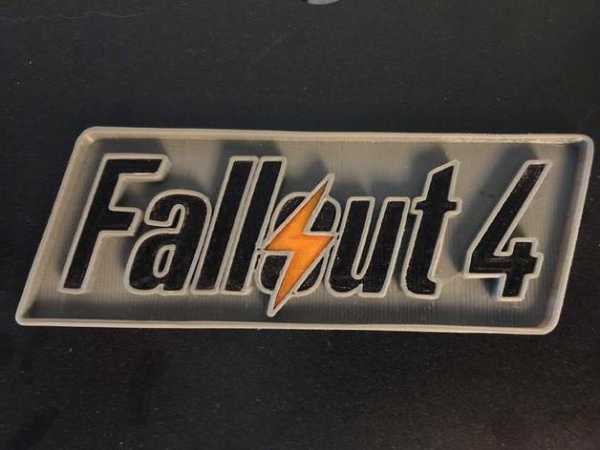
История нового постапокалипсиса
Новый мир и новая игра принесли поклонникам серии совершенно новую историю. Игра начинается за мужчину или женщину (по выбору), которого коснулась ядерная война. Находясь дома со своей семьей, главный герой застает взрыв, в результате чего его с семьей сопровождают в убежище. Далее главного героя и его жену с ребенком помещают в криогенные камеры под видом обычной медицинской проверки для получения доступа в убежище. В итоге главный герой просыпается через 200 лет и все, что он помнит – это убийство жены и похищение ребенка из криогенной камеры напротив. Герой отправляется на поверхность, с чего и начинается сюжетная линия Fallout 4. Квесты сыплются на игрока с самого старта и, в основном, второстепенные. В первой же локации, которая была вашим родным городом, вы находите своего домашнего робота, который все это время искал хозяев. В этот момент игрок проникается атмосферой безысходности. Вступление нового Фоллаута проработано на твердую пятерку.
Чего нельзя сказать про квесты по ходу прохождения игры. Большинство из них притянуто за уши и не несут в себе никакого смысла. Конечно, предысторию имеет каждое задание, но мотивацию на их выполнение находишь с трудом. Скорее всего, проблема в изначальной завязке. В голове игрока с трудом укладывается то, что главный герой с радостью может помогать всем подряд или зачищать часами подземелья, когда главной целью его жизни становится поиск родного сына.

Геймплей
Из добротной РПГ в Нью-Вегасе серия превратилась в сплошной шутер. Вся система прокачки, SPECIAL, умения и все прочее смешалось в одну-единую систему вливания очков в определенный набор умений. Каждой из умений имеет несколько уровней. Параметры SPECIAL теперь также можно прокачивать. Поменяли и систему VATS – теперь в ней время не останавливается, а всего лишь замедляется, поэтому использовать в игровых моментах ее стали меньше.
Fallout 4 на русском языке переведена только частично – субтитры и прочая текстовая составляющая. Возможно, это плюс – ведь неясно, что было бы с русской озвучкой. Персонажей на вашем пути встретится много, спутников героя стало тоже в несколько раз больше.
Один из главных минусов нового Fallout 4 – оптимизация. Игра не блещет самой современной картинкой, но умудряется тормозить на самых современных системах. Заняться в пустошах, помимо бесконечной зачистки локаций, практически нечем – выполнять второстепенные квесты неинтересно, хочется стрелять и идти по основному заданию. Также в игру был введен совершенно новый режим строительства. Но это развлечение уже совсем на любителя – отстраивать методично свой город и следить за уровнем жизни поселенцев – это слишком сильно походит на «Симс».
Fallout 4 – требования к компьютеру
Несмотря на бесконечные «тормоза» и падение ФПС, игра запустится даже на минимальной конфигурации, которую рекомендуют создатели. Итак, требуется процессор Intel Core 2 Quad или аналог от компании AMD. Минимальное количество оперативной памяти – 8 Гб. Видеокарта не слабее GeForce GTX 550 с объемом видеопамяти 2Гб или аналогичная плата от AMD. Игра может запуститься и на более слабой системе. Однако, раз она умудряется тормозить на топовых конфигурациях, лучше пожалеть ноутбуки и слабые системные блоки и избавить их от мучений с этой игрой.

Fallout 4 – оптимизация и способы решения проблем
В первые дни после выхода игры стали появляться кучи любительских и фанатских модов, которые якобы улучшают производительность на слабых компьютерах. Часть из них заменяет стандартные текстуры на текстуры с низким разрешением, другая часть меняет значения в конфигурации ini-файлов игры Fallout 4. Оптимизация от этого все равно остается плохой. Некоторым пользователям эти кустарные методы помогают добавить 5-10 кадров в секунду, но этого не отменяет проблему.
Запуск игры на ноутбуках – это отдельная тема. Пользователи убирают все тени из игры, иначе поиграть на ноутбуке со средним железом не получится. Добиться стабильных 60 кадров в Fallout 4 оптимизация не позволяет.

Вердикт
Новая часть Fallout получилась совсем не такой, какой ее ждал весь мир. Хоть у фанатов и были опасения из-за студии-разработчика, но все надеялись на лучшее. Полностью переработанная система только поначалу кажется странной и неуместной. После пары десятков часов в игре понимаешь, что к ней нужен особенный подход и настрой, не такой как к предыдущим РПГ серии. Все впечатление от проекта может испортить только отвратительная работа оптимизаторов. Это было бы простительно при высоком уровне графики и реалистичности картинки, но такого в игре нет и в помине. Однако любителей постапокалипсиса и пустошей этот факт не остановит.
fb.ru